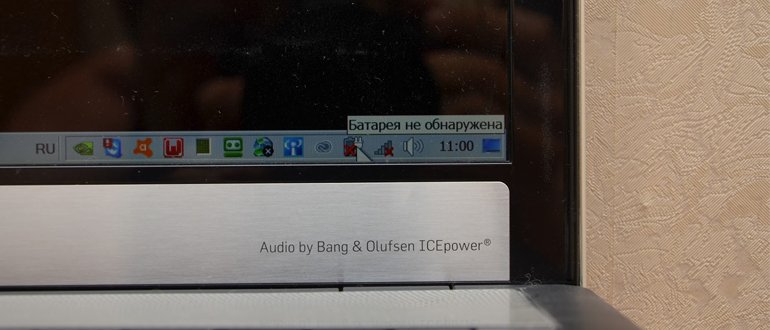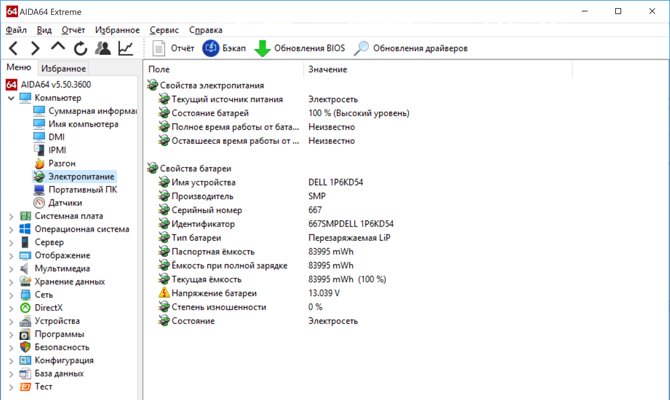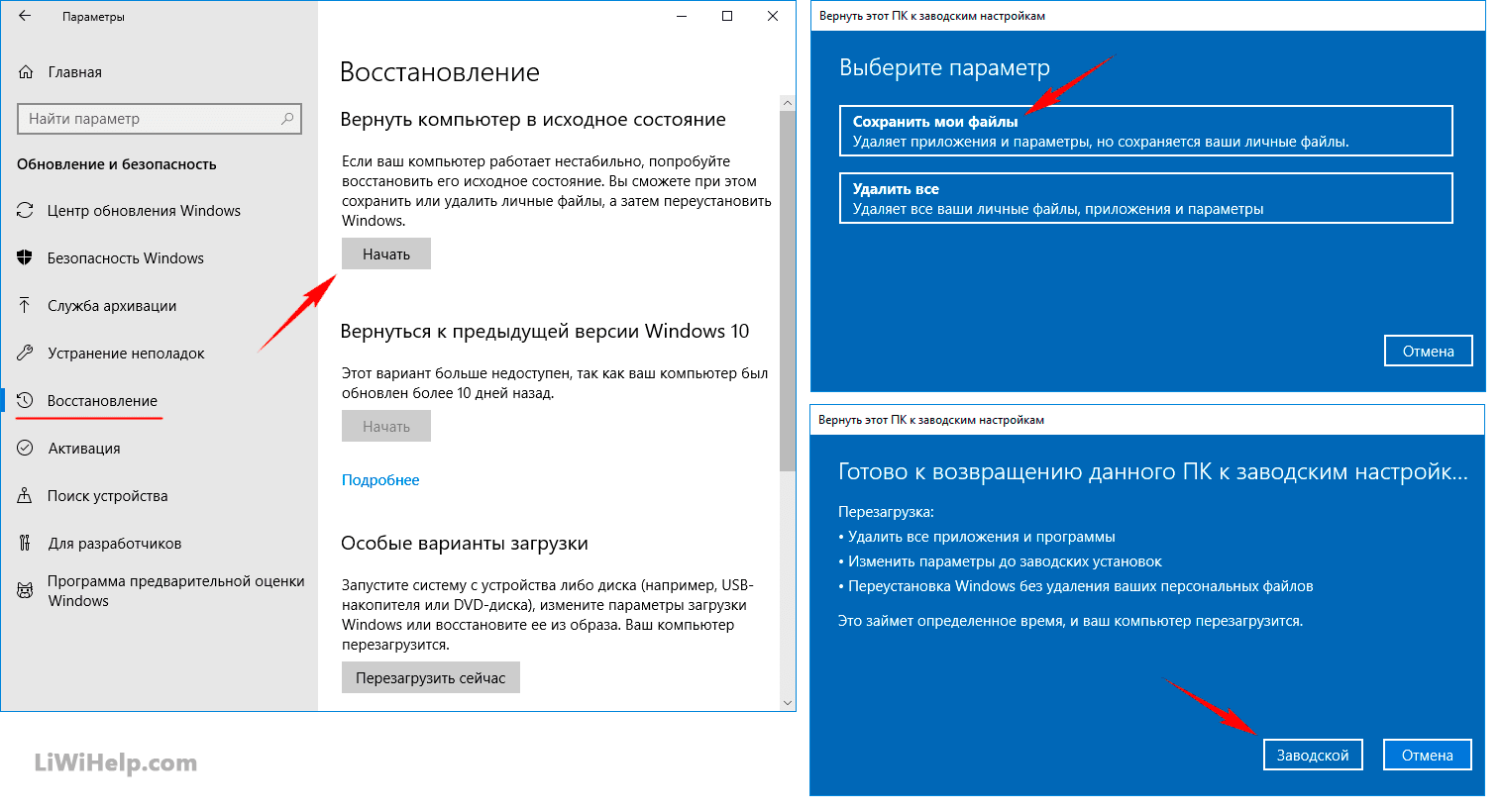Pat nelielas novirzes sarežģītu sadzīves tehnikas darbībā var norādīt uz nopietnām programmatūras vai aparatūras problēmām. Piemēram, ja klēpjdators pārstāj redzēt akumulatoru, tad nevajadzētu atlikt šādas problēmas meklēšanu un novēršanu, pretējā gadījumā drīz var rasties pilnīga datora darbības kļūme.
Saturs
Kuriem klēpjdatoriem ir tendence uz problēmām
Ja vienkāršam nespeciālistam ir gandrīz neiespējami secināt, kuri klēpjdatoru modeļi ir pakļauti akumulatora darbības traucējumiem, tad datoru servisa speciālisti var sniegt visplašāko atbildi par šo tēmu.
Autoservisa darbinieki atzīmē faktu, ka dārgu ierīču, kā arī budžeta klēpjdatoru īpašnieki pievēršas klēpjdatoru problēmām, kas saistītas ar operētājsistēmas identificēšanu ar akumulatoriem.
Šādi klēpjdatoru modeļi ir visvairāk pakļauti šādai kļūmei:
- Acer
- Asus
- Dell
- Emachines
- HP
- Lenovo
- Msi
- Packard zvans
- Samsung
- Sony
- Toshiba
Turklāt vietējo Aquarius klēpjdatoru, kas arī izmanto litija baterijas, īpašnieki bieži saskaras ar līdzīgām problēmām.
Ja sistēma vairs neatklāj klēpjdatora akumulatoru, nav nepieciešams vērsties pēc palīdzības pie speciālistiem. Lielāko daļu šīs klēpjdatoru uzvedības cēloņu var novērst paši.
Mehāniskās problēmas un to risināšanas metodes
Ja klēpjdatora programmatūras darbības traucējumu noteikšanai bieži nepieciešama papildu programmatūra, vizuālas pārbaudes laikā var identificēt mehāniskas problēmas.
Akumulators ir bojāts
Akumulatora nepareizas darbības dēļ klēpjdators to bieži neredz. Litija baterijām ir ierobežots uzlādes-izlādes ciklu skaits, tāpēc, ja klēpjdators ir ticis izmantots daudzus gadus, tad pietiek ar jauna akumulatora iegādi, lai operētājsistēma sāktu noteikt akumulatoru.
Jauns enerģijas avots var būt arī atbildīgs par šādu nepareizu darbību, bet tikai tad, ja klēpjdators bija aprīkots ar bojātu priekšmetu.
Ja iepriekš akumulators tika uzlādēts ar nepareiza tipa adapteri, tad šādas darbības arī varētu izraisīt šī elementa kļūmi ar operētājsistēmas identifikācijas trūkumu. Baterijas nomaiņa šajos gadījumos pilnībā atrisina problēmu, kā to noteikt ar datoru.
Kontaktu oksidēšana uz akumulatora vai klēpjdatora
Oksidējušies kontakti var izraisīt to, ka OS neredz akumulatoru. Turklāt filmas ar augstu pretestību klātbūtne novedīs pie straujas akumulatora izlādes. Lai noteiktu šādu darbības traucējumu, nav grūti. Pietiek, lai izslēgtu klēpjdatoru, izņemtu akumulatoru un pārbaudītu akumulatora kontaktus.
Pārklājums, kas traucē normālu ierīces darbību, var būt arī klēpjdatora kontaktos. Ja tiek atklāta tumša vai zaļgana plēve, notīriet akumulatora kontaktus ar dzēšgumiju vai ar spirtu samitrinātu drānu.
Programmatūras problēmas un to risinājumi
Ja klēpjdatora akumulators netiek atklāts, bet vizuālas pārbaudes laikā tā darbības pārkāpumi netika atklāti, tad, visticamāk, darbības traucējumu iemesls ir programmatūras kļūme. Šādas darbības traucējumus var novērst arī, neiesaistot profesionālus amatniekus.
Noņemiet visas jaunās programmas
Jaunu programmu instalēšana var izraisīt dažu operētājsistēmas pakalpojumu darbības traucējumus. Pirmkārt, šādu nepareizu darbību var izraisīt komunālie pakalpojumi, kas pilda klēpjdatora enerģijas patēriņa optimizācijas funkciju. Iepriekš instalēto programmu noņemšana daudzos gadījumos pilnībā atrisina šo problēmu.
Atjauniniet vai pārinstalējiet akumulatora draiverus
Ja utilītu noņemšana nepalīdzēja “pamanīt” operētājsistēmu un tā atkal informē lietotāju, ka akumulators nav atrasts, mēģiniet atjaunināt akumulatora draiveri uz jaunāko versiju. Šim nolūkam varat izmantot īpašu programmatūru vai pats veikt operāciju.
Lai atjauninātu draiveri manuālā režīmā, operētājsistēmā Windows 10:
- Dodieties uz ierīces pārvaldnieku.
- Pievienoto ierīču sarakstā atrodiet akumulatoru.
- Ar peles labo pogu noklikšķiniet uz akumulatora nosaukuma.
- Atlasiet “Atjaunināt draiveri”.
Sistēma automātiski meklēs draiveri, arī internetā. Ja jauns draiveris netika atrasts, varat mēģināt pārinstalēt esošo ierīces programmatūru.
Lai to izdarītu, jums:
- Ierīču pārvaldniekā ar peles labo pogu noklikšķiniet uz akumulatora.
- Atlasiet “Dzēst”.
- Atsāknējiet klēpjdatoru.
Nākamreiz ieslēdzot to, operētājsistēma automātiski noteiks akumulatoru un instalēs draiveri, kas piemērots tā normālai darbībai.
Atgriešanās pie problēmas
Ja iepriekš akumulatoru noteica klēpjdators, tad pietiek ar sistēmas atjaunošanu, lai pilnībā atjaunotu iepriekšējos iestatījumus. Lai atjaunotu sistēmu sistēmā Windows 7, jums nepieciešams:
- Noklikšķiniet uz "Sākt", pēc tam uz "Palaist".
- Ievadiet komandu:
- Cilnē “Sistēmas aizsardzība” noklikšķiniet uz pogas “Sistēmas atjaunošana”.
- Nākamajā cilnē atlasiet atkopšanas punktu un noklikšķiniet uz Pabeigt.
Šādas operācijas rezultātā tiks atjaunota iepriekš saglabātā sistēmas konfigurācija.
OS līmeņa avārijas un to novēršana
Ja sistēmas atkopšana nepalīdzēja, ir jāveic visradikālākie pasākumi - līdz operētājsistēmas atkārtotai instalēšanai.
OS pārinstalēšana
Lai veiktu šo darbību, jums būs nepieciešams sāknēšanas disks ar logiem, kas jāinstalē diskdzinī. Tad jums vajadzētu restartēt klēpjdatoru un iedziļināties BIOS. Atvērtajā logā jāatrod sadaļa, kurā tiek parādīta sāknēšanas disku izvēles secība.
Lai vispirms lejupielādētu, atlasiet kompaktdisku. Pēc tam saglabājiet iestatījumus un mēģiniet ielādēt no instalācijas diska. Tālāk sistēma tiek instalēta standarta veidā.
Rūpnīcas atjaunošana
Šī metode ļaus atjaunot klēpjdatoru tikai tad, ja lietotājs iepriekš nav atkārtoti instalējis operētājsistēmu. Šīs darbības veikšanas laikā informācija no cietā diska tiks izdzēsta, tāpēc svarīgi dokumenti iepriekš jāsaglabā noņemamā datu nesējā. Klēpjdatora rūpnīcas iestatījumu atjaunošana tiek veikta šādā secībā:
- Ieslēdzas klēpjdators.
- Taustiņš tiek turēts
- Atvērtajā logā atlasiet "Windows iestatīšana".
- Atlasiet opciju "Atjaunot Windows pirmajā nodalījumā".
- Noklikšķiniet uz pogas Pabeigt.
Pēc tam sistēma automātiski atjaunos rūpnīcas iestatījumus. Atkarībā no piezīmjdatora modeļa, funkciju taustiņi izvēlnes Boot atvēršanai var atšķirties.
BIOS līmeņa avārijas un to novēršana
Ja akumulators ir pievienots pareizi, bet dators to neatpazīst, klēpjdatora darbības traucējumus var izraisīt kļūdaina BIOS.
Atiestatīt iestatījumus
Vienkāršākais sistēmas programmatūras atjaunošanas veids ir atiestatīšana. Šī darbība tiek veikta šādā secībā:
- Ieslēdziet klēpjdatoru.
- Ievadiet BIOS, nospiežot funkciju taustiņu.
- Atveriet izvēlni Iziet.
- Atlasiet Noklusējuma iestatīšana ielādēt.
- Nospiediet taustiņu
Ja visas ieteiktās darbības ir veiktas pareizi, notiek pilnīga BIOS iestatījumu atiestatīšana.
Atjauniniet BIOS
Dažreiz problēmu var atrisināt, atjauninot BIOS uz jaunāku versiju. Lai pareizi veiktu šo darbību, jums jāievēro šādi ieteikumi:
- Dodieties uz BIOS ražotāja vietni un atrodiet sava modeļa atbalsta sadaļu.
- Atrodiet jaunāko programmatūru.
- Lejupielādējiet BIOS atjaunināšanas utilītu.
- Palaidiet programmu datorā.
Klēpjdatora BIOS tiks automātiski atjaunināta, taču, lai šī darbība neizdotos, ir nepieciešams iepriekš uzlādēt akumulatoru līdz maksimālajai vērtībai, lai ierīce neizslēgtos visnepiemērotākajā brīdī.
Ja klēpjdators raksta, ka neredz akumulatoru, tad gandrīz vienmēr šādu kļūmi var novērst pats. Vairumā gadījumu pietiek ar to, lai notīrītu klēpjdatora kontaktus vai vienkārši apgrieztu akumulatoru.
Atkarībā no klēpjdatora modeļa problēmas risināšanas metodes var atšķirties, tāpēc, ja jums tas ir jautājumi vai ir kaut kas papildināt rakstu? Raksti par to komentāros. Tas padarīs rakstu pilnīgāku un noderīgāku.